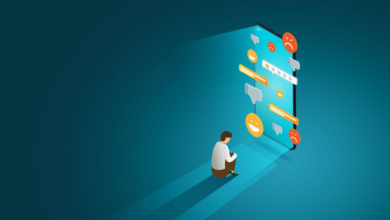Samsung M10, M20 Ve M30 Ekran Görüntüsü Nasıl Alınır?

Samsung M10, M20 Ve M30 Ekran Görüntüsü Nasıl Alınır? Samsung M10, M20 ve M30 ekran görüntüsü alma yöntemleri hakkında çeşitli öneriler bulunur. Genel olarak ise üç telefon markası aynı şekilde ekran görüntüsü alınır.
Samsung M10, M20 Ve M30 Ekran Görüntüsü Nasıl Alınır? Samsung ekran görüntüsü alma işlemleri genel çerçevede aynıdır. Firma olarak Samsung firması her zaman için benzer kullanım özelliklerine sahip telefonlar üretiyor. Bu durum Samsung telefon kullanıcılarına oldukça pratik kullanım özelliğini sunuyor.
Samsung galaxy serisinde üç M10, M20 ve M30 telefonlarını da benzer özelliklerde üretmiştir. M10, M20 ve M30 telefonlarda ekran görüntüsü alma işlemleri çeşitli yöntemleri ile aynıdır. Bu üç telefonlarda ekran görüntüsü alabilmek için birkaç yöntem sunulacaktır.
Samsung Galaxy M10, M20 Ve M30 Telefonlarda Ekran Görüntüsü Alma 1. Yöntemi
- İlk olarak alınması gereken ekran görüntüsüne karar verilir.
- Ekran görüntüsü ekrana gelecek şekilde beklenir
- Google asistan açılır.
- Google asistanın arama butonuna ekran görüntüsü yazın veya bunu sesli olarak söyleyin.
- Google asistan ekran görüntüsü çeker ve size bildirir.
- Galeri bölümünde ekran görüntüsü alanından google asistanın çektiği ekran görüntüsüne ulaşabilirsiniz.
Samsung Galaxy M10, M20 Ve M30 Telefonlarda Ekran Görüntüsü Alma 2. Yöntemi
- Telefonunuzda ekran görüntüsü çekilmesi gereken görüntü seçin.
- Telefonunuzun yan kısımlarında ses ve güç tuşları bulunur. Ses ve güç tuşuna aynı ayna basın. Yalnız bu aşamada ses tuşunun tam orta kısmı kullanılması gerekir.
- Ses ve güç tuşuna aynı anda basıldığında fotoğraf çekme sesi gelir.
- Ses sonrası telefonunuzun ekran görüntüsü bölümünden ekran görüntüsüne ulaşmanız mümkündür. Genellikle Samsung galaxy telefon kullanıcıları en çok bu yöntemi tercih ediyor.
Samsung Galaxy M10, M20 Ve M30 Telefonlarda Ekran Görüntüsü Alma 3. Yöntemi
- Telefonun ayarlar bölümüne tıklayın.
- Erişilebilirlik seçeneğini işaretleyin.
- Karşınıza çıkan sekmeden Yetenek ve Etkileşim bölümüne gidin.
- Bu bölümden Asistan Menü kısmı aktif haline getirilir.
- Telefona ekran görüntüsü alınması gereken görüntü getirilir.
- Ekran görüntüsü alınması için Asistan menü kısmına dokunulur.
- Karşınıza çıkan sayfada ekran görüntüsü kısmı seçilir.
- Ekran görüntüsüne galerinizden ulaşabilirsiniz. Genel olarak bu yöntem pek çok Samsung galaxy kullanıcısı için tercih edinmez. Çünkü çok fazla bilinen bir yöntem değildir.